Как сделать фотоколлаж на компьютере: 3 простых способа сделать фотоколлаж на Windows
Как сделать коллаж на компьютере.: spayte — LiveJournal
?- Компьютеры
- Cancel
https://akak.pro/windows/rabota-s-izobrazheniyami/.Фотоколлаж набрал огромную популярность, и сделать его самостоятельно не составит труда. Сегодня рассмотрим несколько способов сделать коллаж на компьютере.
Способ 1 программный
Существует ряд специализированных конструкторов коллажей. Отличным бесплатным решением выступает приложение Collagerator.
- Скачайте и установите программу (скачать).
«>- Запустите приложение и выберите пункт»Новый коллаж».
- В верхней части окна выберите желаемый размер и ориентацию, затем понравившейся макет из предложенных вариантов.
- Нажмите на кнопку с изображением плюса и выберите фотографии для коллажа.

- Для перемещения или вращения изображения дважды кликните по нему левой кнопкой мыши.
- В правой части окна можно задать дополнительные параметры и стили.
- Когда получите нужный результат, откройте меню «Файл» и выберите пункт «Экспорт».
- Задайте формат изображения и нажмите «Сохранить».
Способ 2 Онлайн
- Перейдите на сайт mycollages.ru/app/.
- Откройте раздел «Шаблоны» и выберите шаблон во вкусу.
- Нажмите на пиктограмму загрузки и выберите фотографию для этой секции.
- Повторите процедуру для всех секций коллажа.
- С помощью иконки с изображением карандаша можно вращать, изменять размер и положение изображения.
- Для сохранения результата нажмите на пиктограмму «Сохранить».
- Выберите формат конечного файла и нажмите «Скачать».
Вот и всё, коллаж сохранён на вашем компьютере.
 ..kollazh-iz-foto-na-kompyutere/
..kollazh-iz-foto-na-kompyutere/Оригинал записи и комментарии на LiveInternet.ru
SubscribeКак отключить обновления в Windows 10.
Как отключить обновление Windows — такой вопрос задают пользователи, которым необходимо запретить установку обновлений системы на компьютер. При…
Как конвертировать PDF в JPG — 5 способов.
Вообще, если у вас не слишком большие и сложные документы PDF — то задача решаема достаточно быстро. Ниже в статье приведены несколько рабочих…
Battery Optimizer — продление срока службы ноутбука.
Все ноутбуки поставляются производителями с литий-ионным аккумулятором, который может обеспечить работу устройства в течение нескольких часов.…
Photo
Hint http://pics.livejournal.com/igrick/pic/000r1edq
Как создать фотоколлаж
Содержание
- Как создать фотоколлаж в Picasa 3
- Создание фото коллажа в Adobe Photoshop
 Специальные программы предоставляют массу возможностей для фотоколлажирования. Каждая из этих программ имеет свои положительные и отрицательные стороны.Коллаж состоит из ряда фотографий, различных декоративных элементов и эффектов наложения. Для создания фотоколлажей отлично подойдут программные продукты Picasa 3 и Adobe Photoshop. Их интерфейс прост и понятен. Имея в запасе достаточное количество фотографий, вы ограничены только собственной фантазией и временем на создание фотоколлажа.
Специальные программы предоставляют массу возможностей для фотоколлажирования. Каждая из этих программ имеет свои положительные и отрицательные стороны.Коллаж состоит из ряда фотографий, различных декоративных элементов и эффектов наложения. Для создания фотоколлажей отлично подойдут программные продукты Picasa 3 и Adobe Photoshop. Их интерфейс прост и понятен. Имея в запасе достаточное количество фотографий, вы ограничены только собственной фантазией и временем на создание фотоколлажа.Как создать фотоколлаж в Picasa 3
Picasa 3 — это бесплатная многофункциональная программа, которая станет хорошим подспорьем для новичков, пытающихся самостоятельно создать фотоколлаж. Первая версия этой программы появилась больше двенадцать лет назад. Сначала следует скачать ее и установить на компьютер.Затем нажмите специальную кнопку «Файл» и добавьте все фотографии, из которых планируете создать коллаж. Во встроенном файловом менеджере выделите все фотографии и выберите команду «Создать коллаж».
Обычными действиями мыши перетащите изображения во вкладку «Коллаж». Для добавления картинки нажмите на иконку с зеленым плюсом. Теперь нажмите кнопку «Создать коллаж» и сохраните картинку в нужном формате. На этом процесс можно считать завершенным. Фотоколлаж готов.
Создание фото коллажа в Adobe Photoshop
Указанной коммерческой программой предпочитают пользоваться продвинутые пользователи и специалисты в области графического дизайна. Но, в принципе, программу Adobe Photoshop сможет освоить любой пользователь, который пользовался простыми графическими редакторами.Для начала установите программу на своем компьютере и запустите ее. Перетащите фотографии в программу. Каждое загруженное изображение расположите в нужном месте.
Теперь сформируйте слой заднего плана и выберите его в стопке слоев справа. Затем используйте заливку для прозрачной области фона. Щелкните правой кнопкой мыши на одном из слоев и выберите команду «Свести изображение». Экспортируйте свой коллаж в графический формат. Сделать это можно при помощи кнопки «Сохранить». Коллаж из фотографий готов.
Поговорим о фотографии | Как фотографировать цифровиком | Как сделать шикарные фотографии на пляже |
Как изменить дату фотографии | Как сделать отличное фото | Как снимать в студии |
Программа для создания фотоколлажей для учащихся
Узнайте, как превратить сотни студенческих воспоминаний в фотоколлаж с помощью Adobe Premiere Rush — универсального мобильного приложения для создания, редактирования и публикации видео в Интернете, которое можно использовать как бесплатное средство для создания коллажей. С сотнями фотографий, собранных в течение учебного года, вы можете использовать Adobe Premiere Rush в качестве средства для создания фотоколлажей, чтобы превратить ваши фотографии в цифровой фотоколлаж. Пришло время превратить ваши фотографии футбольных матчей, вечеринок с друзьями, мероприятий женского и братского общества и многого другого в фотоколлаж, чтобы легко поделиться с друзьями и семьей. Используя Adobe Premiere Rush, вы можете научиться создавать коллажи из фотографий и публиковать их в Instagram прямо со своего телефона. Для начала, вот несколько советов о том, как сделать фотоколлаж:
С сотнями фотографий, собранных в течение учебного года, вы можете использовать Adobe Premiere Rush в качестве средства для создания фотоколлажей, чтобы превратить ваши фотографии в цифровой фотоколлаж. Пришло время превратить ваши фотографии футбольных матчей, вечеринок с друзьями, мероприятий женского и братского общества и многого другого в фотоколлаж, чтобы легко поделиться с друзьями и семьей. Используя Adobe Premiere Rush, вы можете научиться создавать коллажи из фотографий и публиковать их в Instagram прямо со своего телефона. Для начала, вот несколько советов о том, как сделать фотоколлаж:
- Загрузите Adobe Premiere Rush на свой телефон. Adobe Premiere Rush позволяет легко создавать видео с изображениями, уже имеющимися на вашем телефоне. Это одно из многих приложений в Adobe Creative Cloud, которое удобно сохраняет всю вашу работу в облаке; Таким образом, вы можете легко переключаться между смартфоном, планшетом и компьютером, чтобы найти свое последнее редактирование и продолжить создание коллажа.

- Добавьте медиа в свой проект. Вы можете добавить в свой проект столько видео и фотографий из фотопленки, сколько захотите. Выберите свои любимые воспоминания о колледже, чтобы включить их в коллаж. Порядок их выбора — это порядок, в котором они будут отображаться, но вы сможете изменить его позже. Убедитесь, что установлен флажок «Синхронизировать с копией», чтобы обеспечить плавный переход между смартфоном, планшетом или компьютером.
- Начните с базовых правок. В мобильном приложении вы можете прокручивать нижнюю часть экрана для основных инструментов редактирования, в том числе: ножницы, дублирование, удаление, расширение аудио и элементы управления дорожкой. Scissors позволяет разделить любой видеоклип на два отдельных клипа. Duplicate позволяет дублировать любую фотографию или видеоклип на временной шкале. Удалить позволяет удалить любую фотографию или видеоклип. Расширить звук позволяет укоротить или удлинить звук отдельно от видео, с которым он связан.
 Элементы управления треками позволяют блокировать, отключать звук или скрывать целые треки на временной шкале. Вы можете легко изменить порядок фотографий и видеоклипов, щелкнув и перетащив фотографии и клипы в нужное место, используя оранжевые маркеры, чтобы уменьшить или увеличить длину фотографии и клипа.
Элементы управления треками позволяют блокировать, отключать звук или скрывать целые треки на временной шкале. Вы можете легко изменить порядок фотографий и видеоклипов, щелкнув и перетащив фотографии и клипы в нужное место, используя оранжевые маркеры, чтобы уменьшить или увеличить длину фотографии и клипа. - Проявите творческий подход! Adobe Premiere Rush имеет встроенные фильтры, которые можно добавить к фотографиям и видео из колледжа, чтобы сделать их готовыми для Instagram. Используйте инструменты уточнения в нижней части экрана, чтобы добавить заголовки, переходы, наборы цветов и многое другое. Существует множество способов использования Adobe Premiere Rush в качестве средства для создания фотоколлажей.
- Поделитесь воспоминаниями о колледже. После того, как ваш фотоколлаж будет готов, вы можете напрямую из приложения Premiere Rush поделиться им со всеми своими платформами социальных сетей без необходимости сохранять разные файлы для каждой платформы.




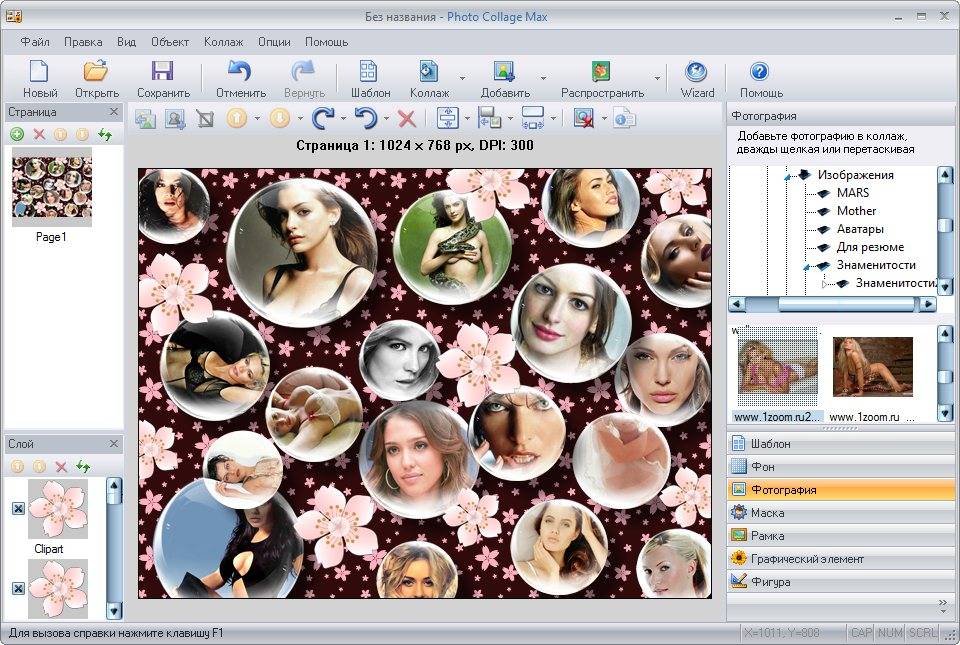 Элементы управления треками позволяют блокировать, отключать звук или скрывать целые треки на временной шкале. Вы можете легко изменить порядок фотографий и видеоклипов, щелкнув и перетащив фотографии и клипы в нужное место, используя оранжевые маркеры, чтобы уменьшить или увеличить длину фотографии и клипа.
Элементы управления треками позволяют блокировать, отключать звук или скрывать целые треки на временной шкале. Вы можете легко изменить порядок фотографий и видеоклипов, щелкнув и перетащив фотографии и клипы в нужное место, используя оранжевые маркеры, чтобы уменьшить или увеличить длину фотографии и клипа.